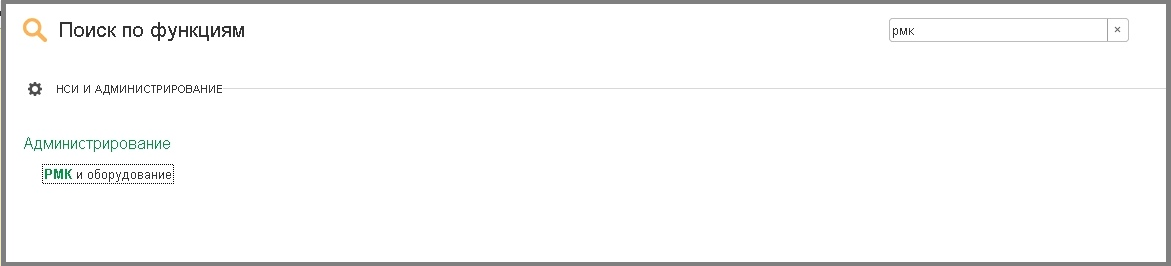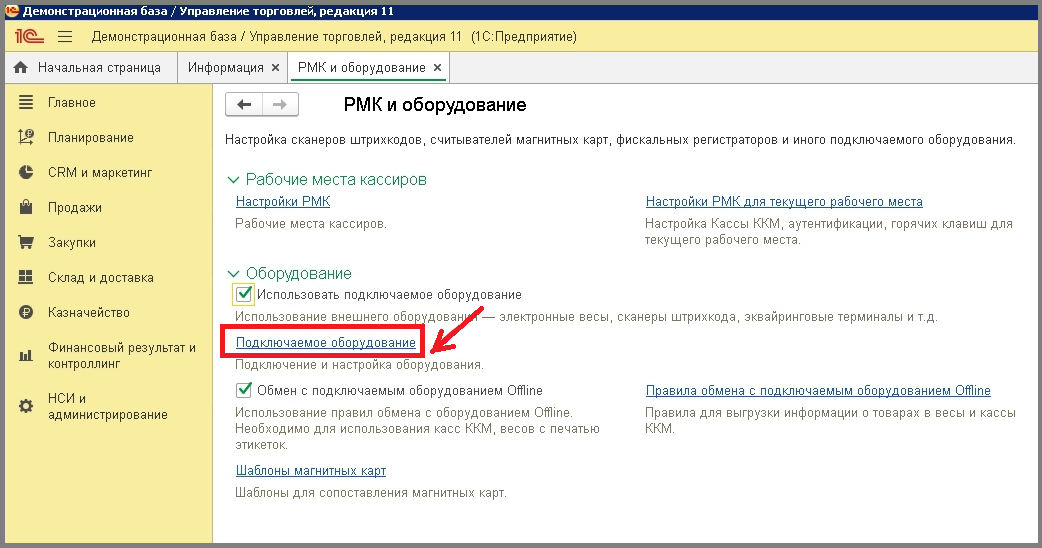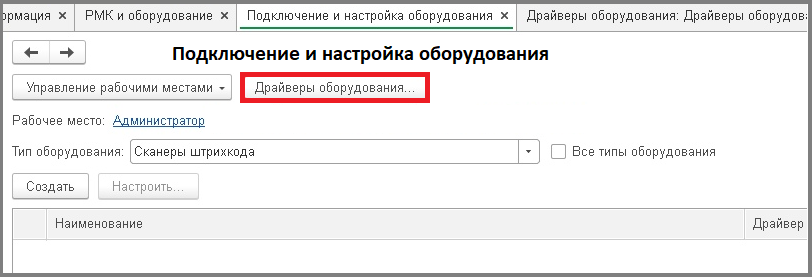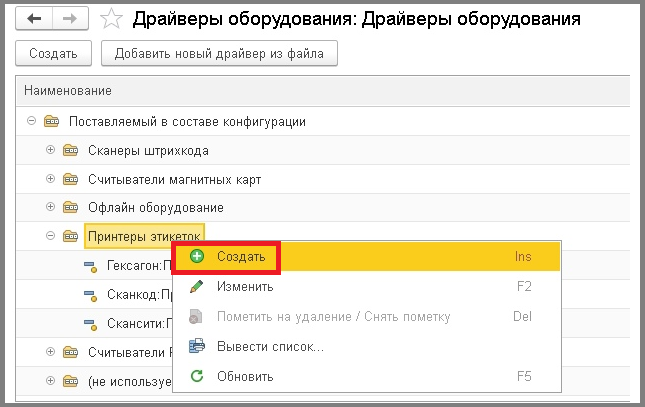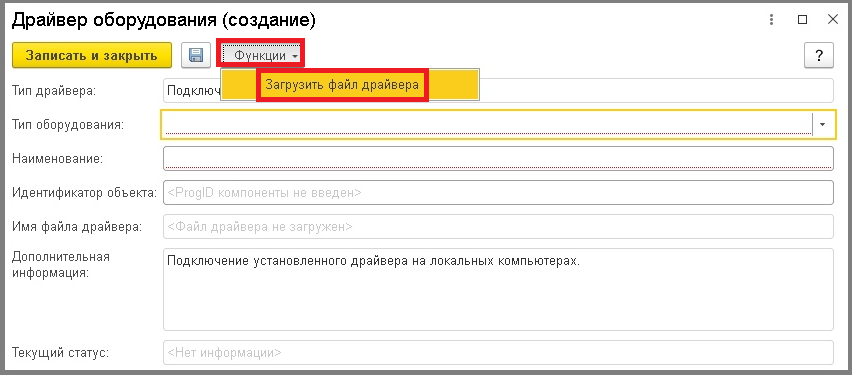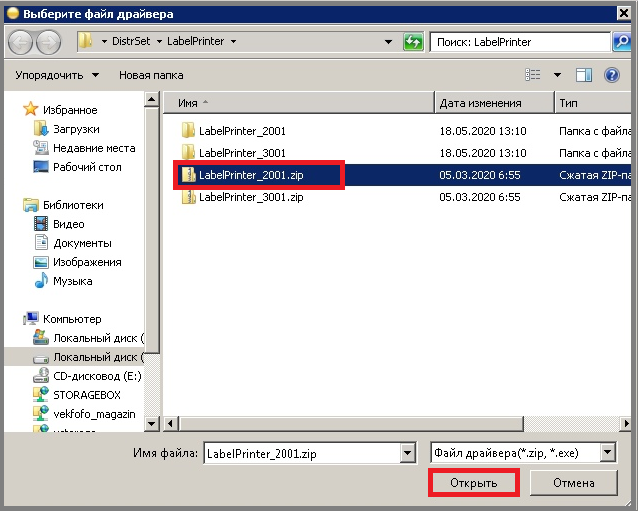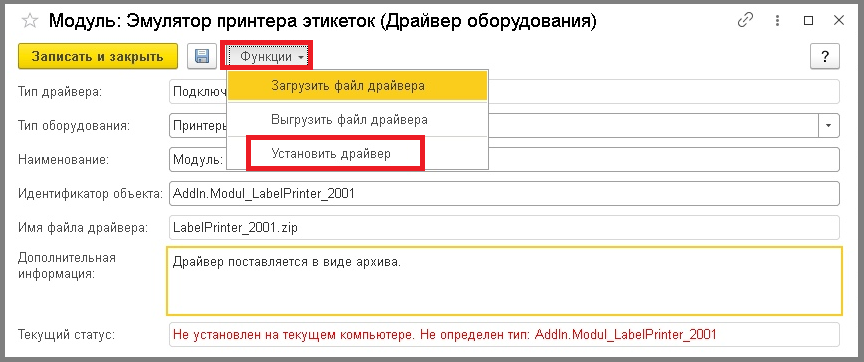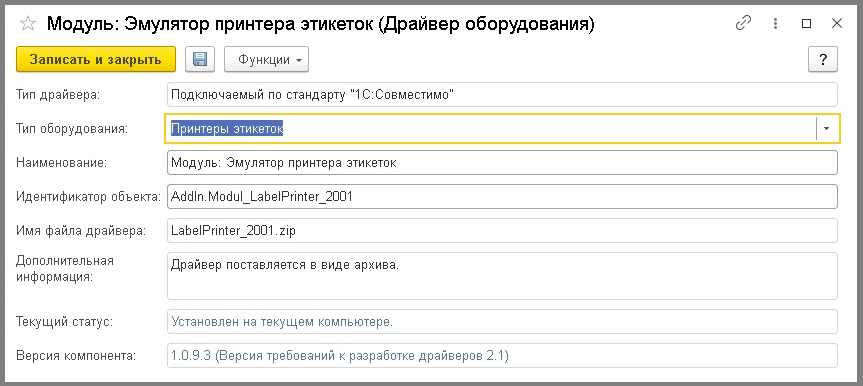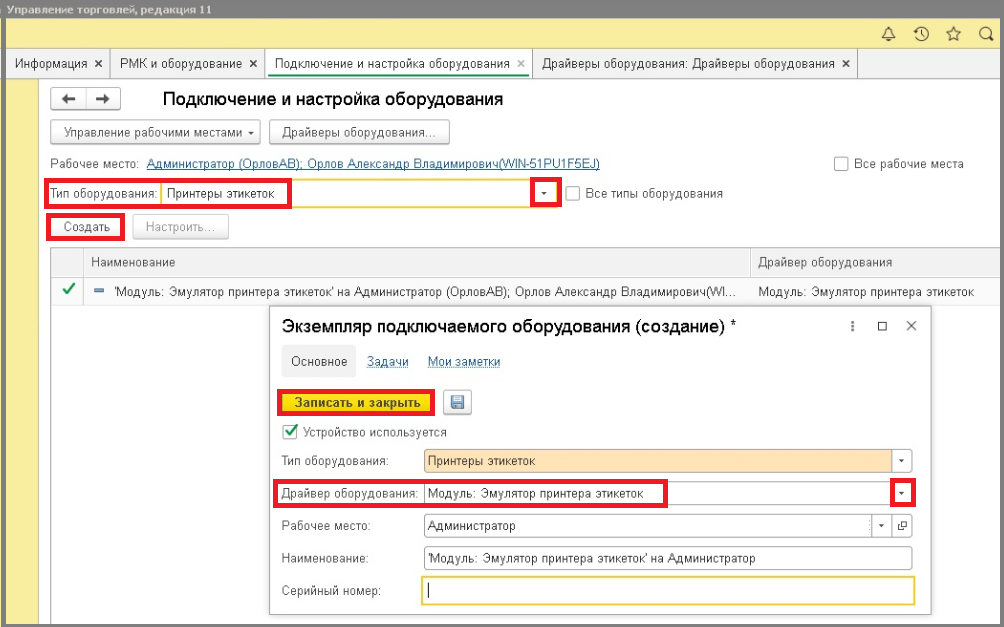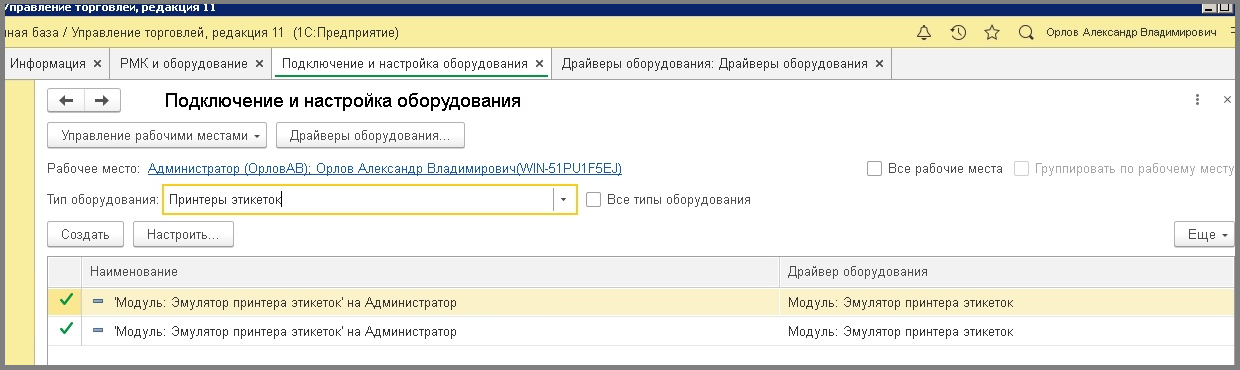4 добавление виртуальных устройств: различия между версиями
Перейти к навигации
Перейти к поиску
Shihov (обсуждение | вклад) Новая страница: «======= Добавление виртуальных устройств ======= 1. В разделе <syntaxhighlight lang='bash'> '"Администрирование" </syntaxhighlight>' открыть <syntaxhighlight lang='bash'> '"РМК и оборудование" </syntaxhighlight>'. File:1_добавление_оборудования.png 2. Зайти в раздел <syntaxhighlight lang='bash'> '"Подключаемое оборудова...» |
Shihov (обсуждение | вклад) Нет описания правки |
||
| (не показаны 3 промежуточные версии этого же участника) | |||
| Строка 1: | Строка 1: | ||
====== Добавление виртуальных устройств ====== | |||
1. В разделе | 1. В разделе '''"Администрирование"''' открыть '''"РМК и оборудование"'''. | ||
'"Администрирование" | |||
'"РМК и оборудование" | |||
[[File:1_добавление_оборудования.png]] | [[File:1_добавление_оборудования.png]] | ||
2. Зайти в раздел | 2. Зайти в раздел '''"Подключаемое оборудование"'''. | ||
'"Подключаемое оборудование" | |||
[[File:2_добавление_оборудования.png]] | [[File:2_добавление_оборудования.png]] | ||
3. Нажать кнопку | 3. Нажать кнопку '''"Драйверы оборудования..."''' | ||
'"Драйверы оборудования..." | |||
[[File:3_добавление_оборудования.png]] | [[File:3_добавление_оборудования.png]] | ||
4. Выбирать нужный тип оборудования, кликнув на него и нажать кнопку | 4. Выбирать нужный тип оборудования, кликнув на него и нажать кнопку '''"Создать"'''. | ||
'"Создать" | |||
[[File:4_добавление_оборудования.png]] | [[File:4_добавление_оборудования.png]] | ||
5. Нажать кнопку | 5. Нажать кнопку '''"Функции"''' и выбрать пункт '''"Загрузить файл драйвера"'''. | ||
'"Функции" | |||
'"Загрузить файл драйвера" | |||
[[File:5_добавление_оборудования.png]] | [[File:5_добавление_оборудования.png]] | ||
6. Выбирать нужный драйвер (zip архив) из папки | 6. Выбирать нужный драйвер (zip архив) из папки '''D:<br/>1с платформы\загрузки<br/>1129950_Набор эмуляторов торгового оборудования v.1.9.3''' | ||
'D:<br/>1с платформы | |||
[[File:6_добавление_оборудования.png]] | [[File:6_добавление_оборудования.png]] | ||
7. Нажать кнопку | 7. Нажать кнопку '''"Функции"''' и выбрать пункт '''"Установить драйвер"'''. | ||
'"Функции" | |||
'"Установить драйвер" | |||
[[File:7_добавление_оборудования.png]] | [[File:7_добавление_оборудования.png]] | ||
| Строка 54: | Строка 34: | ||
9. Если все данные верны продолжить работу: | 9. Если все данные верны продолжить работу: | ||
* В разделе | * В разделе '''"Подключение и настройка оборудования"''' установить '''"Тип оборудования"'''. | ||
'"Подключение и настройка оборудования" | * Нажать кнопку '''"Создать"'''. | ||
'"Тип оборудования" | |||
* Нажать кнопку | |||
'"Создать" | |||
* В открывшемся окне выбирать драйвер оборудования. | * В открывшемся окне выбирать драйвер оборудования. | ||
* Кликнуть кнопку | * Кликнуть кнопку '''"Записать и закрыть"'''. | ||
'"Записать и закрыть" | |||
[[File:9_добавление_оборудования.png]] | [[File:9_добавление_оборудования.png]] | ||
| Строка 72: | Строка 44: | ||
[[File:10_добавление_оборудования.png]] | [[File:10_добавление_оборудования.png]] | ||
[[Category:4 оборудование]] | |||
<vote type=1 /> | |||
Текущая версия от 07:58, 28 марта 2025
Добавление виртуальных устройств
1. В разделе "Администрирование" открыть "РМК и оборудование".
2. Зайти в раздел "Подключаемое оборудование".
3. Нажать кнопку "Драйверы оборудования..."
4. Выбирать нужный тип оборудования, кликнув на него и нажать кнопку "Создать".
5. Нажать кнопку "Функции" и выбрать пункт "Загрузить файл драйвера".
6. Выбирать нужный драйвер (zip архив) из папки D:
1с платформы\загрузки
1129950_Набор эмуляторов торгового оборудования v.1.9.3
7. Нажать кнопку "Функции" и выбрать пункт "Установить драйвер".
8. Проверить заполнение всех данных (Если данные не верны - скорректировать).
9. Если все данные верны продолжить работу:
- В разделе "Подключение и настройка оборудования" установить "Тип оборудования".
- Нажать кнопку "Создать".
- В открывшемся окне выбирать драйвер оборудования.
- Кликнуть кнопку "Записать и закрыть".
10. Устройство готово к работе.